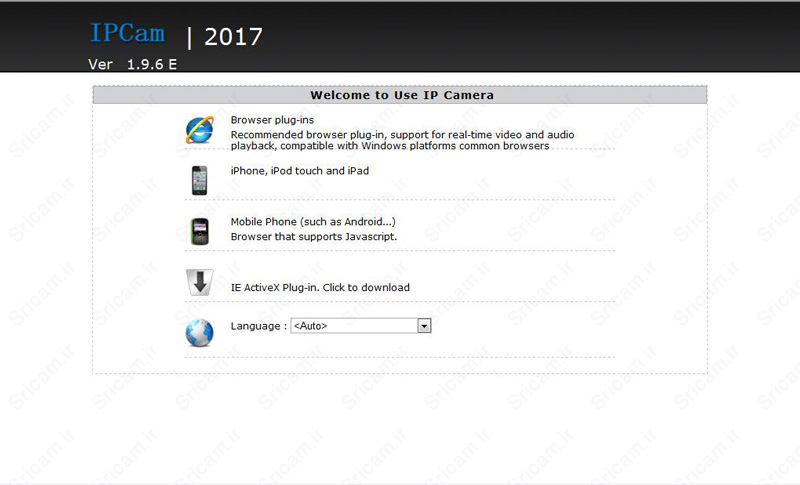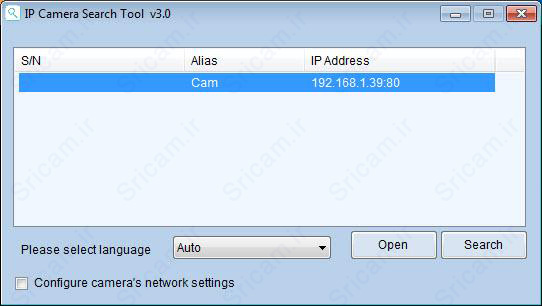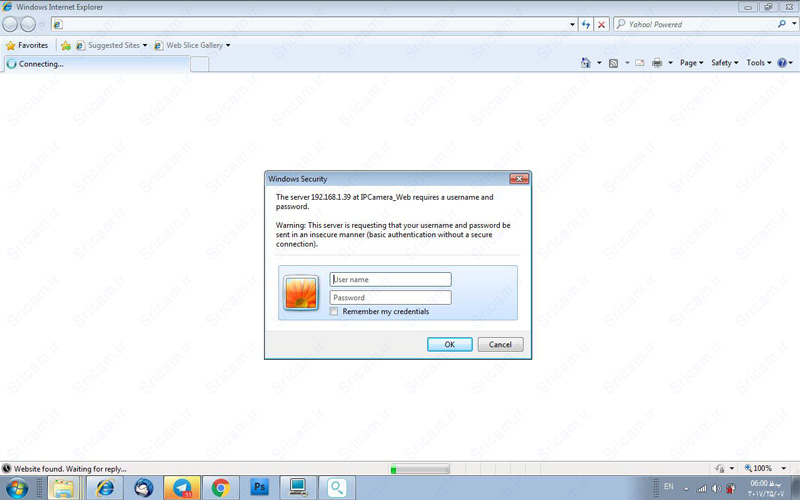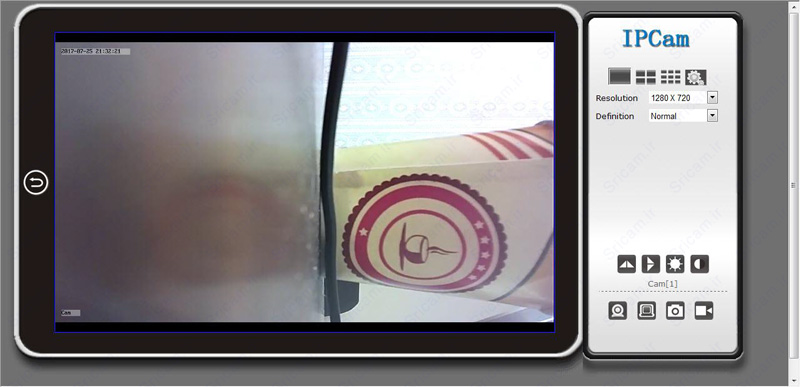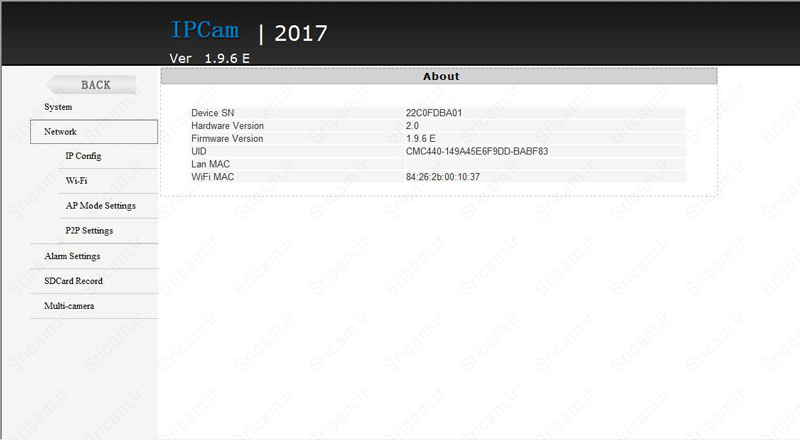[vc_row][vc_column][vc_column_text]
راهنمای اتصال مستقیم به وایفای دوربین s06
برای نصب دوربین وایفای s06 ابتدا اپلیکیشن Shirestarcam را از قسمت دانلود سایت sricam.ir دانلود کرده و بر روی موبایل تان نصب کنید.
دوربین وایفای s06 را به برق متصل کرده و دکمه ریست که در کنار برد دستگاه قرار دارد را به مدت ده ثانیه نگه دارید تا دوربین وایفای s06 ریست شود بعد از ریست شدن دوربین وایفای چند ثانیه منتظر بمانید تا دوباره دوربین راه اندازی گردد بعد از راه اندازی مجدد تنظیمات داخلی دوربین وایفای ، هر دو چراغ روی برد دوربین شروع به چشمک زدن می کنند در این حالت دوربین آماده راه اندازی می باشد.
بعد از روشن شدن دوربین وایفای یک شبکه وایفای ایجاد می کند که برای اتصال به این شبکه به قسمت تنظیمات وایفای لب تاپ رفته و شبکه های وایفای اطراف تان را سرچ کرده و به آن متصل شوید شبکه وایفای دوربین s06 بصورت ××××××××CM می باشد که ×××××××× آی دی دوربین وایفای است این شبکه به حالت open یعنی بدون پسورد می باشد
پس از اتصال لب تاپ به وایفای دوربین s06 نرم افزار IP Camera Search toll را باز کرده و ip دوربین را search کنید .
مطابق شکل زیر بعد از پیدا شدن ip دوربین در داخل شبکه بر روی open کلیک کرده یا آدرس ip را در نوار آدرس مرورگرتان وارد کنید
در صفحه جدید باز شده مطابق شکل زیر بر روی آیکون اینترنت اکسپلورر کلیک کنید
در مرحله بعد باز شده user name را admin و پسورد را خالی قرار داده و بر روی ok کلیک کنید
در مرحله بعدی مطابق شکل زیر صفحه نمایش دوربین نشان داده می شود و با کلیک بر روی آیکون چرخ دنده به قسمت تنظیمات وارد می شوید.
در این قسمت با کلیک بر روی منوی Network می توانید مشخصات دوربین مثل UID ، Serial Number و مک آدرس دوربین را مشاهده کنید .
نکته : در حالتیکه از فیلتر مک آدرس برای مودم استفاده می کنید از این قسمت می توانید مک آدرس دوربین را مشاهده کنید
با استفاده از منوی AP Mode Setting می توانید اسم وایفای مستقیم دوربین را از حالت پیش فرض خارج کرده و یا بر روی آن پسورد قرار دهید
 [/vc_column_text][/vc_column][/vc_row][vc_row][vc_column][us_cta title=”از فروشگاه محصولات ما دیدن کنید ” color=”light” title_tag=”h3″ btn_link=”url:http%3A%2F%2Fsricam.ir%2Fshop%2F|||” btn_label=”فروشگاه” btn_icon=”material|mdfi_action_shopping_cart” btn_iconpos=”right” btn_style=”4″ css=”%7B%22default%22%3A%7B%22color%22%3A%22%23ffffff%22%2C%22background-color%22%3A%22%2364b5f6%22%7D%7D”][/us_cta][us_separator size=”small”][us_grid columns=”4″ orderby=”date” order=”” post_type=”product” products_include=”featured” items_layout=”shop_standard” items_gap=”1.2rem” items_quantity=”4″][/vc_column][/vc_row]
[/vc_column_text][/vc_column][/vc_row][vc_row][vc_column][us_cta title=”از فروشگاه محصولات ما دیدن کنید ” color=”light” title_tag=”h3″ btn_link=”url:http%3A%2F%2Fsricam.ir%2Fshop%2F|||” btn_label=”فروشگاه” btn_icon=”material|mdfi_action_shopping_cart” btn_iconpos=”right” btn_style=”4″ css=”%7B%22default%22%3A%7B%22color%22%3A%22%23ffffff%22%2C%22background-color%22%3A%22%2364b5f6%22%7D%7D”][/us_cta][us_separator size=”small”][us_grid columns=”4″ orderby=”date” order=”” post_type=”product” products_include=”featured” items_layout=”shop_standard” items_gap=”1.2rem” items_quantity=”4″][/vc_column][/vc_row]